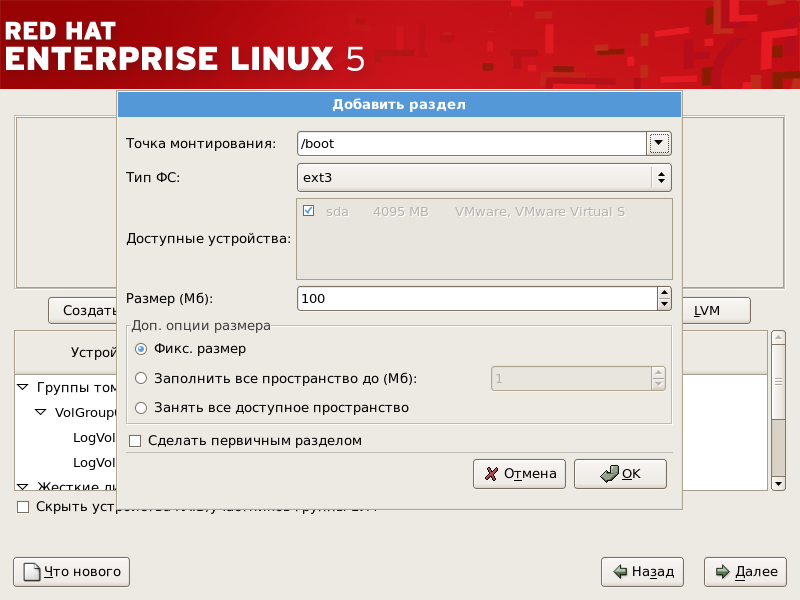12.19.5. Добавление разделов
Для создания нового раздела нажмите кнопку Создать. На экране появляется диалоговое окно (см. Рисунок 12.17, «Создание нового раздела»).
Замечание
Для выполнения установки необходимо выделить как минимум один раздел. Глава 25, Знакомство с дисковыми разделами содержит дополнительную информацию.
-
Точка монтирования: Введите точку подключения указанного раздела. Например, если раздел будет корневым, введите
/, для загрузочного раздела/bootвведите/bootи так далее. Выбрать точку подключения раздела также можно из выпадающего меню. -
Тип ФС (Тип файловой системы): Выберите в выпадающем меню подходящую для этого раздела файловую систему. Раздел 12.19.5.1, «Типы файловой системы» содержит дальнейшую информацию о типах файловых систем.
-
Доступные устройства: В этом поле содержится список жестких дисков, установленных в вашей системе. Если жесткий диск выделен, значит требуемый раздел может быть создан на этом диске. Если диск не выделен, раздел на этом диске не может быть создан. С помощью различных настроек Disk Druid вы можете расположить разделы как нужно вам или позволить программе Disk Druid самой определить их расположение.
-
Размер (Mб): Введите размер раздела в мегабайтах. Обратите внимание, по умолчанию установлено значение 100 Мб; если вы его не измените, будет создан раздел размером всего 100 Мб.
-
Дополнительные опции размера: Определите, будет ли этот раздел иметь фиксированный размер, или вы позволите ему "вырасти" (заполнить все свободное дисковое пространство) до определенного размера, или же занять без ограничений все доступное на диске пространство.
Установив параметр Заполнить все пространство до (Мб), вы должны также задать ограничение в поле справа. Это позволит вам оставить свободной некоторую область диска для использования в будущем.
-
Сделать первичным разделом: Определите, будет ли создаваемый раздел одним из четырех первых основных разделов на жестком диске. Если флажок не установлен, раздел будет логическим. Раздел 25.1.3, «Разделы внутри разделов — обзор дополнительных разделов» содержит дополнительную информацию.
-
OK: Согласившись с заданными параметрами, для создания раздела нажмите OК.
-
Отменить: Нажмите Отменить, если вы не хотите создавать раздел.
[6]
Программа fsck используется для проверки целостности метаданных в файловой системе и, возможно, исправления одной или нескольких файловых систем Linux.